Introduction
Ce document décrit comment configurer les paramètres prédéfinis de la caméra sur les terminaux Tandberg Codec (TC).
Les paramètres prédéfinis de la caméra sont des valeurs préenregistrées de panoramique, d'inclinaison, de zoom et de mise au point (PTZF) de la caméra par rapport aux positions souhaitées. Vous pouvez déplacer les caméras pour qu'elles se concentrent sur un point particulier et l'enregistrer en tant que paramètre prédéfini à rappeler ultérieurement pendant les appels. Cela peut être utilisé pour diriger la caméra vers différents sièges où les participants sont assis, ou peut-être vers le tableau blanc pour les classes, etc.
Conditions préalables
Exigences
Cisco vous recommande de prendre connaissance des rubriques suivantes :
- Utilisation du panneau tactile et de la télécommande
- Interface de programmation d'applications (API)/interface de ligne de commande (CLI) du logiciel TC
Composants utilisés
Ce document n'est pas limité à des versions de matériel et de logiciel spécifiques.
The information in this document was created from the devices in a specific lab environment. All of the devices used in this document started with a cleared (default) configuration. Si votre réseau est actif, assurez-vous de comprendre l'impact potentiel de chaque commande.
Configurer
Option 1. Définir des préréglages avec la télécommande manuelle
Voici les étapes afin de configurer les préréglages avec la télécommande :
Étape 1. Cliquez sur le bouton Menu de la télécommande.
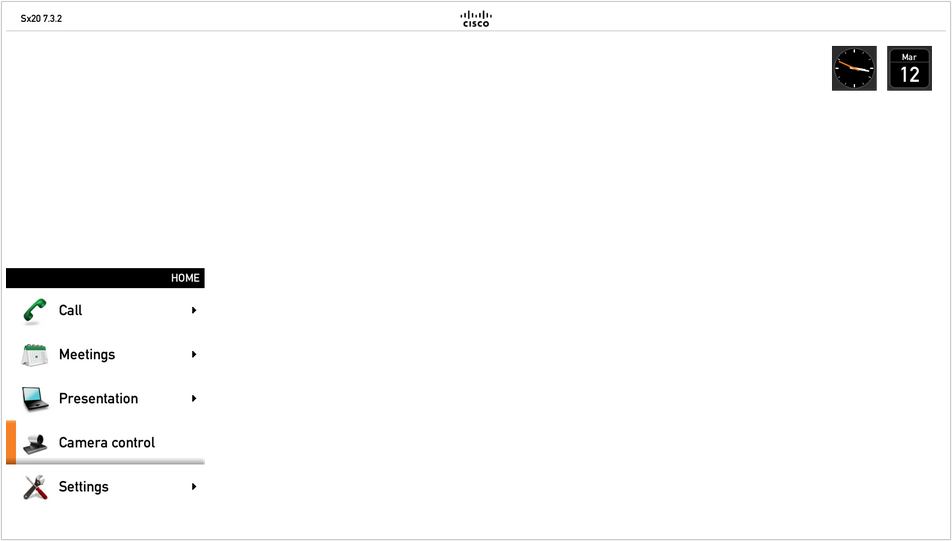
Étape 2. Sélectionnez Camera Control dans le menu comme indiqué dans l'image précédente.

Étape 3. Déplacez la caméra/les caméras aux positions souhaitées, puis sélectionnez l'option Camera Preset avec la télécommande (cette option est affichée en bas de l'écran) et enregistrez la position de la caméra/des caméras avec un nom ou un numéro comme on le voit sur l'image.
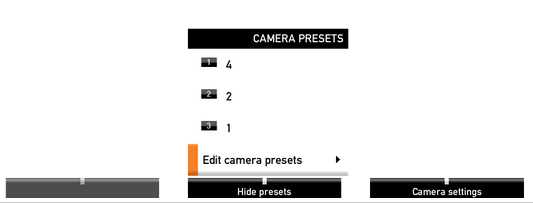
Étape 4. Vous pouvez enregistrer un certain nombre de positions de caméra dans différents préréglages, comme le montrent ces images.
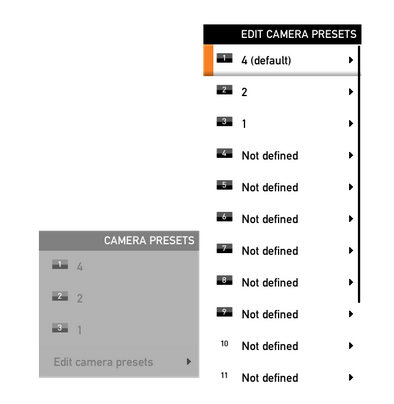
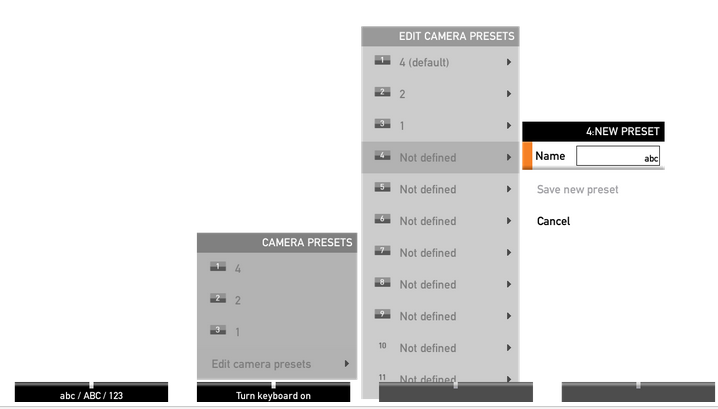
Étape 5. Vous pouvez également réinitialiser/supprimer le préréglage en sélectionnant la valeur préenregistrée telle qu'elle apparaît dans cette image.
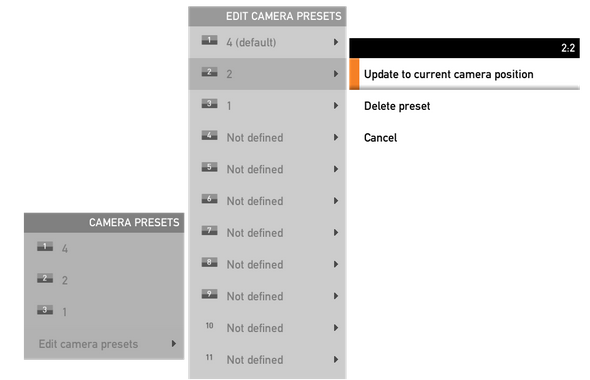
Note: Si plusieurs caméras sont connectées, le préréglage enregistre les valeurs de toutes les caméras connectées. Si le préréglage de la caméra est rappelé, toutes les caméras se déplacent vers la position enregistrée.
Il est très simple de rappeler ces préréglages. Vous pouvez utiliser la touche Preset sur la télécommande et sélectionner le préréglage souhaité enregistré précédemment, ou simplement utiliser la même option Camera Control, puis sélectionner le numéro ou le nom du préréglage.
Option 2. Définir les paramètres prédéfinis avec le panneau tactile
Toucher 8
Étape 1. Cliquez sur l'icône de la caméra sur le côté supérieur droit de l'écran tactile, il est juste à côté de l'endroit où l'heure est affichée comme vu dans cette image.
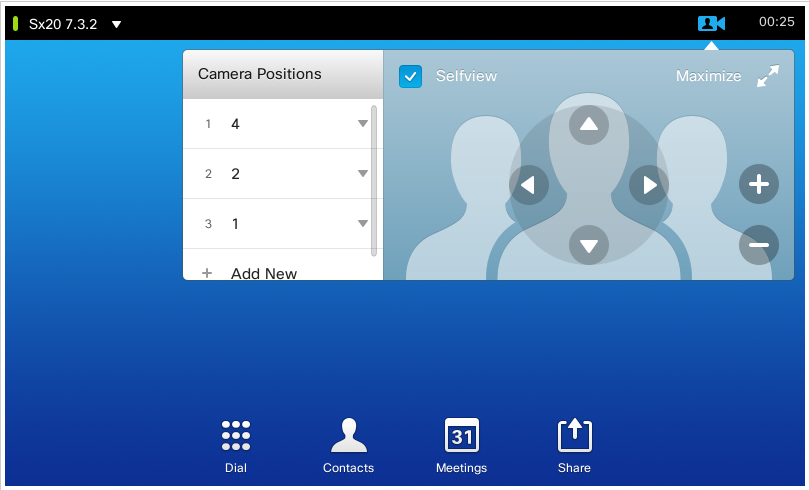
Étape 2. Déplacez la caméra à la position souhaitée avec les flèches, puis cliquez sur Add New comme indiqué dans cette image.
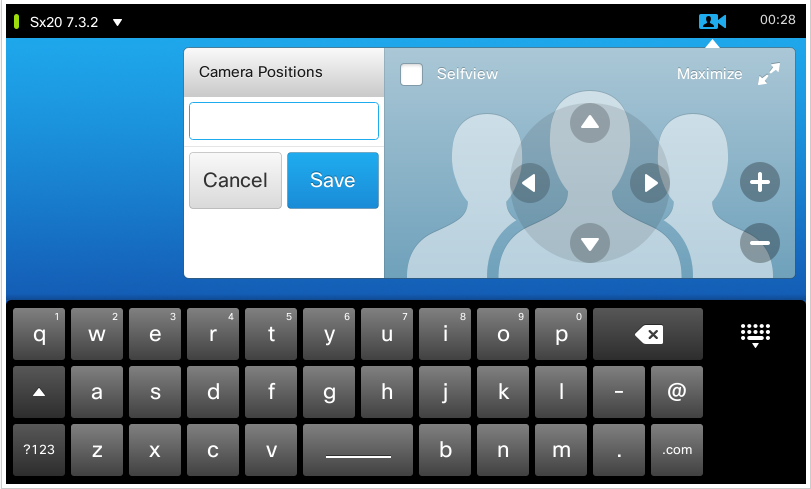
Étape 3. Enregistrez le préréglage avec les valeurs/noms souhaités.
Étape 4. Pour rappeler les paramètres prédéfinis, cliquez simplement sur un paramètre prédéfini préenregistré.
Étape 5. Pour supprimer/modifier la valeur prédéfinie, appuyez sur la flèche vers le bas à droite à côté de la valeur prédéfinie / nom comme vu dans cette image.
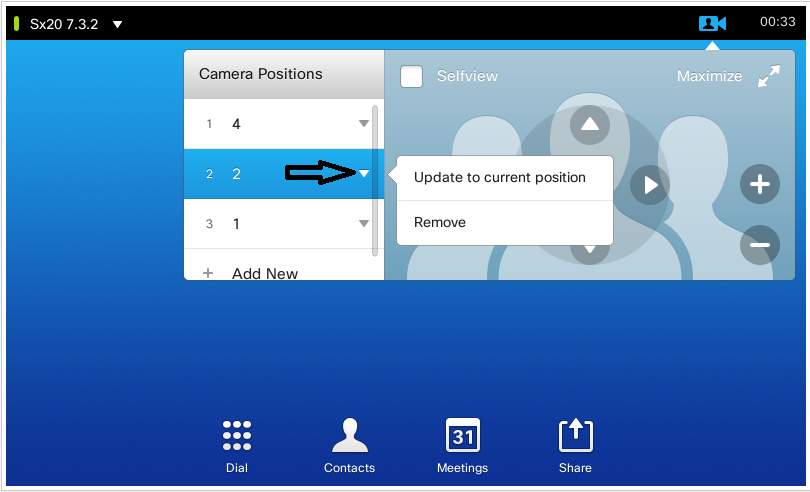
Touch 10
Ce type d'écran tactile est utilisé avec le SX80 auquel est généralement connectée une piste de haut-parleur. De plus, la piste de haut-parleur ne permet pas d'enregistrer les préréglages, car elle effectue le suivi des haut-parleurs actifs. Dans les systèmes où il n'y a pas de caméra à piste de haut-parleur (profils MX avec une seule caméra), les étapes d'enregistrement des paramètres prédéfinis de la caméra sont les mêmes que précédemment.
Cependant, lorsqu'il y a une connexion de piste de haut-parleur, vous ne trouvez aucune option pour contrôler ou enregistrer les positions de la caméra car l'option de suivi de la caméra est activée, qui peut être vue sur le côté supérieur droit du panneau tactile, comme on le voit dans cette image.
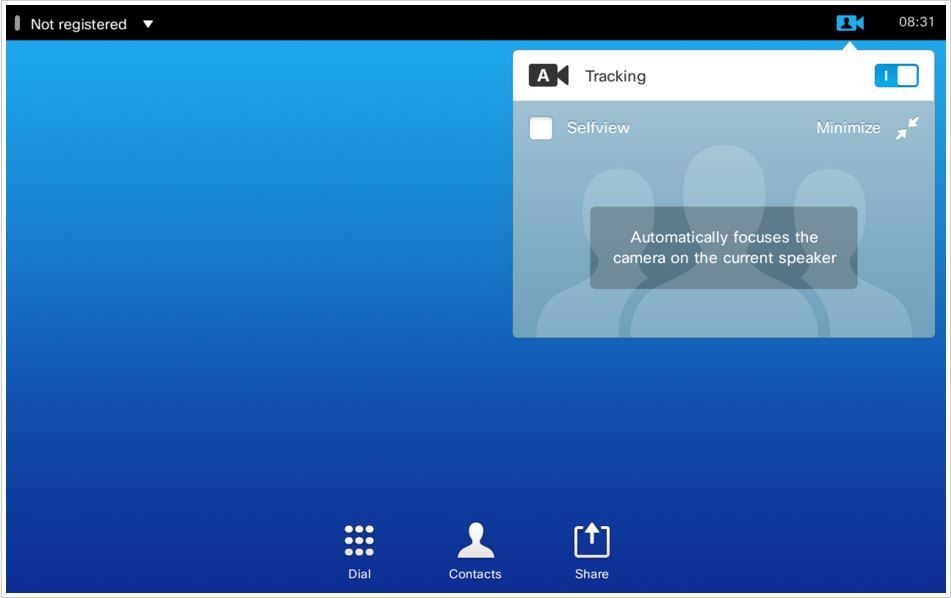
Une fois que vous avez désactivé le suivi, vous avez la possibilité de déplacer les caméras séparément en les sélectionnant individuellement une par une comme le montre cette image.
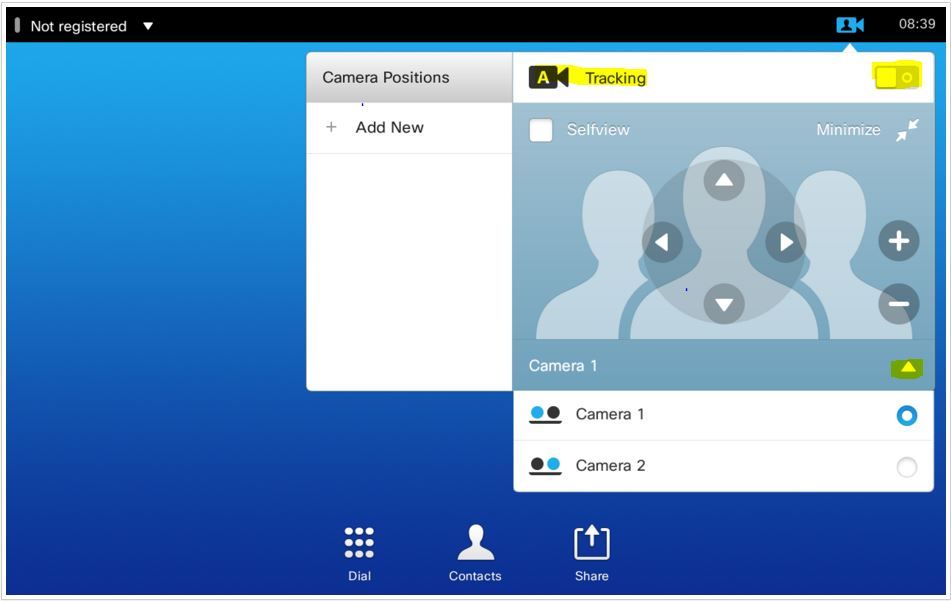
Et puis, vous pouvez enregistrer leurs positions comme illustré pour le Touch 8.
Note: La position des deux caméras est enregistrée dans un seul préréglage. Vous pouvez donc déplacer les deux caméras individuellement pour les diriger vers différents emplacements, puis les enregistrer comme 1 préréglage. Cependant, la sélection de la source vidéo principale devra toujours être effectuée manuellement à partir du panneau tactile, comme le montre cette image.
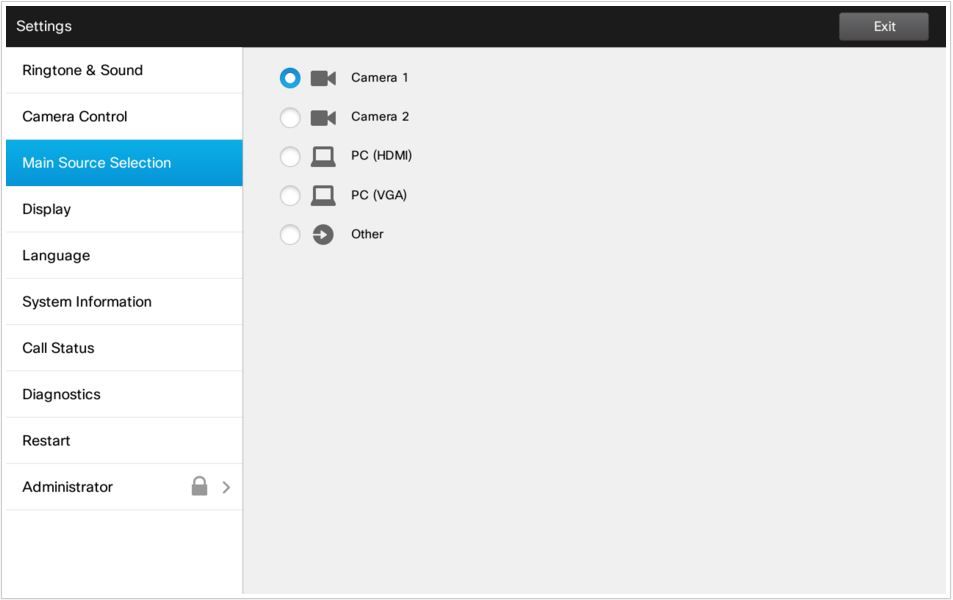
Option 3. Définition de paramètres prédéfinis avec les commandes CLI
Vous pouvez utiliser ces commandes afin d'enregistrer/activer/supprimer des préréglages. Ces informations sont également disponibles dans le guide API de chaque logiciel/produit.
- xCommand Camera PositionSet
Position the camera by defining the pan, tilt, zoom and focus parameters. If the camera is placed in a daisy chain you need to know the CameraId for the camera you want to address.
Requires user role: USER
Parameters:
CameraId(r): <1..7>
Pan: <-65535..65535>
Tilt: <-65535..65535>
Zoom: <0..65535>
Focus: <0..65535>
Example:
xcommand Camera PositionSet CameraId: 1 pan:140 tilt: 140 zoom:4096 focus: 147
- Banque de préréglages xCommand
Stockez les sélections de connecteurs pour toutes les sources d'entrée vidéo et la position actuelle de toutes les caméras.
Note: Les informations relatives à toutes les sources d'entrée vidéo et à toutes les positions de la caméra sont incluses dans le même préréglage. Le système peut contenir 15 préréglages d'entrée vidéo prédéfinis.
Ces préréglages sont disponibles pour le contrôle lointain, c'est-à-dire qu'ils sont référencés dans le paramètre PresetId de la commande xCommand FarEndControl Preset Activate.
En revanche, les commandes xCommand Camera Preset s'appliquent uniquement aux caméras individuelles. Ces préréglages ne sont pas disponibles pour le contrôle de bout en bout.
PresetId: The ID of this preset.
Type: Currently it makes no difference if you select Camera or All. However, this may change in the future (other audio or video settings may be included in a preset). If you want to ensure that a preset only affects camera positions we recommend that you select Camera.
Description: Enter a description of the camera preset.
Requires user role: USER
Parameters:
PresetId(r): <1..15>
Type(r): <All/Camera>
Description: <S: 0, 255>
Example:
xCommand Preset Store PresetId:3 Type:Camera Description:"Left view"
Activez l'une des présélections locales stockées.
Note: Les informations sur toutes les sources d'entrée vidéo et les valeurs PTZF de toutes les caméras sont incluses dans le même préréglage. En revanche, les commandes xCommand Camera Preset s'appliquent uniquement aux caméras individuelles.
PresetId: The ID of the preset you want to activate.
Requires user role: USER
Parameters:
PresetId(r): <1..15>
Example:
xCommand Preset Activate PresetId:3
Supprimer un préréglage.
Note: Les informations sur toutes les sources d'entrée vidéo et les valeurs PTZF de toutes les caméras sont incluses dans le même préréglage. En revanche, les commandes xCommand Camera Preset s'appliquent uniquement aux caméras individuelles.
PresetId: The ID of the preset you want to delete.
Requires user role: USER
Parameters:
PresetId(r): <1..15>
Example:
xCommand Preset Clear PresetId:3
Vérifier
Utilisez cette section pour confirmer que votre configuration fonctionne correctement.
Ces commandes permettent de vérifier les paramètres prédéfinis.
xstatus // preset
*s Preset 1 Defined: True
*s Preset 1 Description: "12345"
*s Preset 1 Type: All
*s Preset 2 Defined: True
*s Preset 2 Description: "1"
*s Preset 2 Type: All
*s Preset 3 Defined: True
*s Preset 3 Description: "ROOF"
*s Preset 3 Type: All
Dépannage
Cette section fournit des informations que vous pouvez utiliser pour dépanner votre configuration.
Pour vérifier l'état de la caméra, exécutez la commande suivante :
xstatus // camera
*s Camera 1 Capabilities Options: "ptzf"
*s Camera 1 Connected: True
*s Camera 1 DownloadProgress: 0
*s Camera 1 Flip: "Off"
*s Camera 1 HardwareID: "51000003"
*s Camera 1 IpAddress: ""
*s Camera 1 MacAddress: "00:50:60:83:E4:CD"
*s Camera 1 Manufacturer: "Cisco"
*s Camera 1 Model: "PrecisionHD 1080p 4X"
*s Camera 1 Position Focus: 4578
*s Camera 1 Position Pan: 421
*s Camera 1 Position Tilt: 121
*s Camera 1 Position Zoom: 8
*s Camera 1 SerialNumber: "XXXXXXXXXXX"
*s Camera 1 SoftwareID: "S01718-4.0FINAL [ID:40084] 2014-10-08"
*s Camera 1 UpgradeStatus: None
Vous devez vérifier les câbles si l'état de connexion de la caméra est False.
Exécutez la commande afin de vérifier si le codec a pu rappeler les préréglages.
log output on
OK
517171.07 CuilApp User __localtouchdevice__(1002) about to execute command '/Preset/Activate PresetId: 1' from .
517174.39 CuilApp User __localtouchdevice__(1002) about to execute command '/Preset/Activate PresetId: 3' from .
517177.77 CuilApp User __localtouchdevice__(1002) about to execute command '/Preset/Activate PresetId: 2' from .
Après avoir rappelé la présélection, exécutez la commande suivante :
xstatus // camera
*s Camera 1 Capabilities Options: "ptzf"
*s Camera 1 Connected: True
*s Camera 1 DownloadProgress: 0
*s Camera 1 Flip: "Off"
*s Camera 1 HardwareID: "51000003"
*s Camera 1 IpAddress: ""
*s Camera 1 MacAddress: "00:50:60:83:E4:CD"
*s Camera 1 Manufacturer: "Cisco"
*s Camera 1 Model: "PrecisionHD 1080p 4X"
*s Camera 1 Position Focus: 4573
*s Camera 1 Position Pan: 400
*s Camera 1 Position Tilt: 60
*s Camera 1 Position Zoom: 0
*s Camera 1 SerialNumber: "XXXXXXXXXXX"
*s Camera 1 SoftwareID: "S01718-4.0FINAL [ID:40084] 2014-10-08"
*s Camera 1 UpgradeStatus: None
Vérifiez maintenant que la position de la caméra a changé.

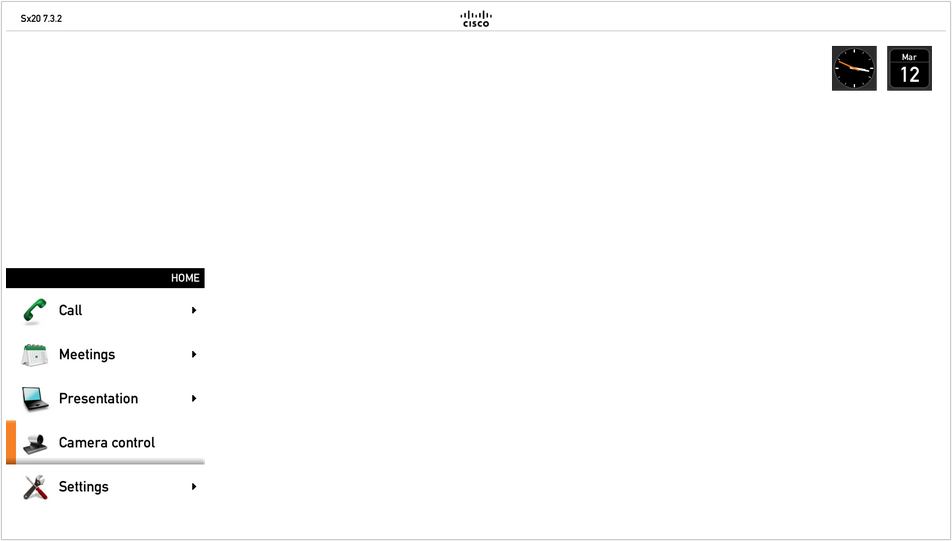

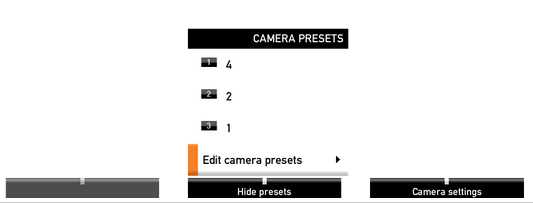
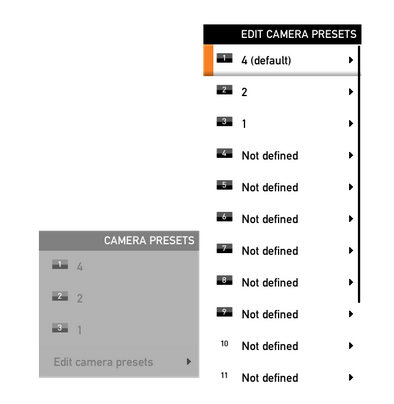
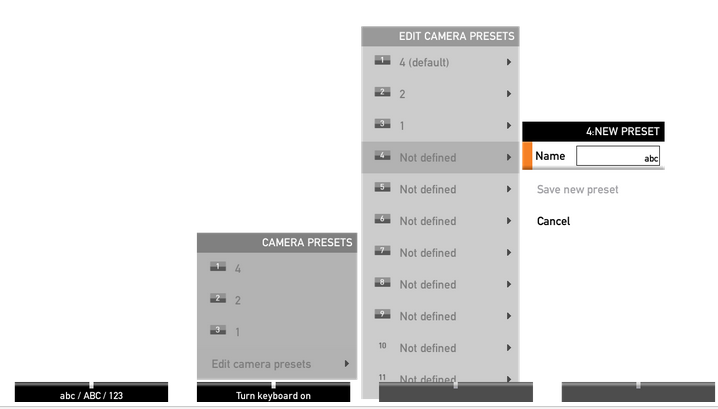
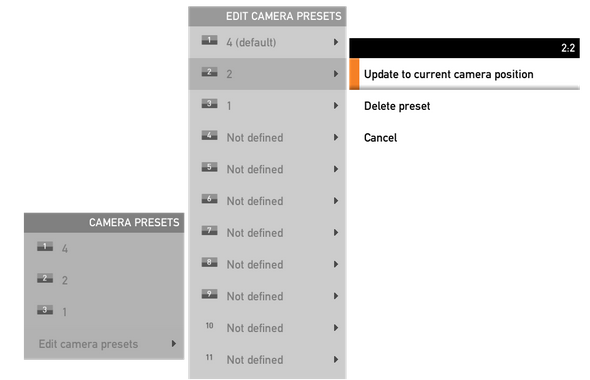
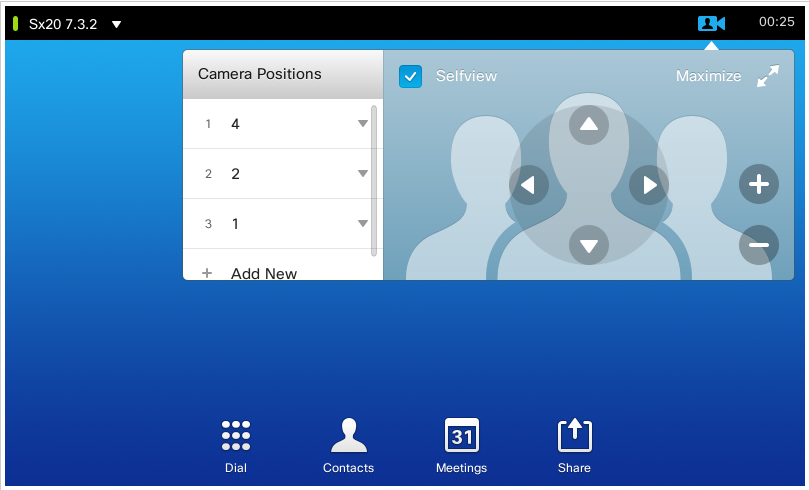
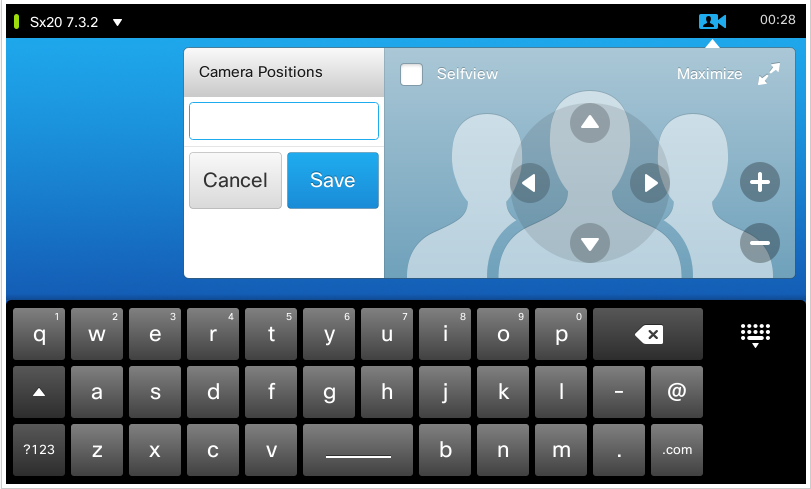
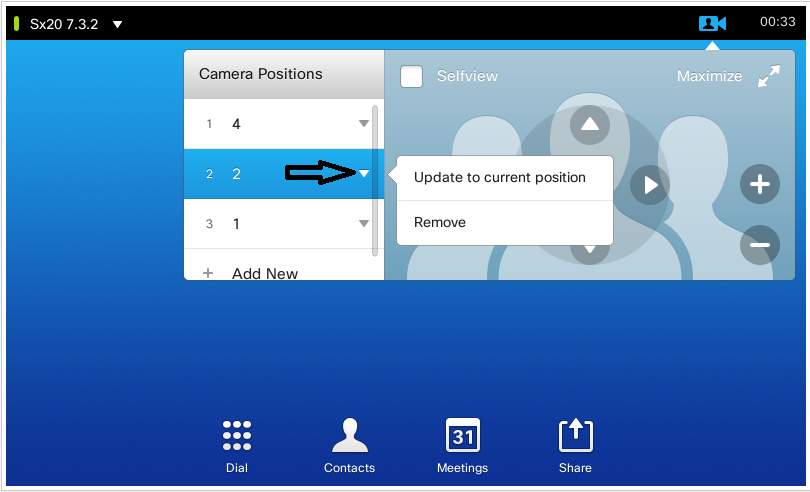
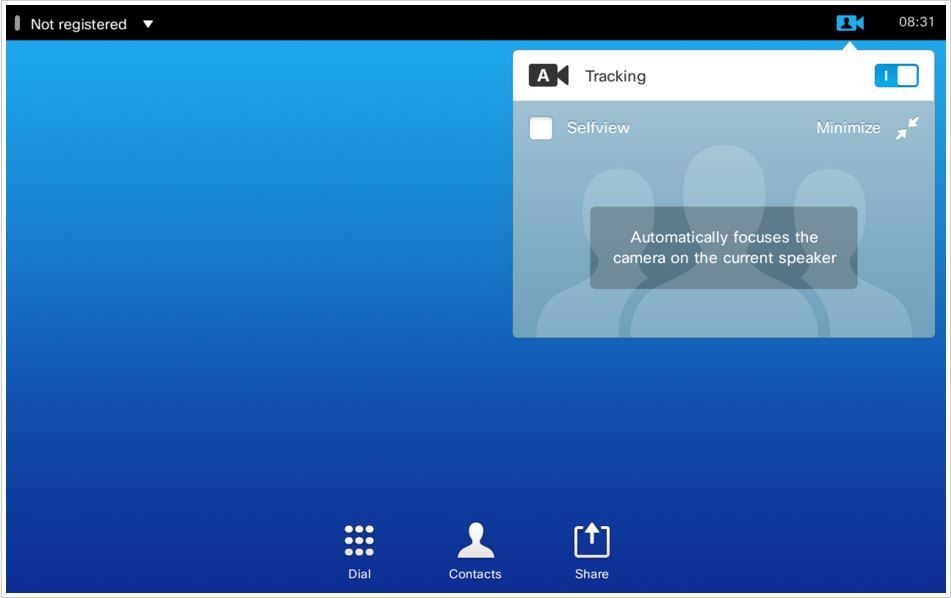
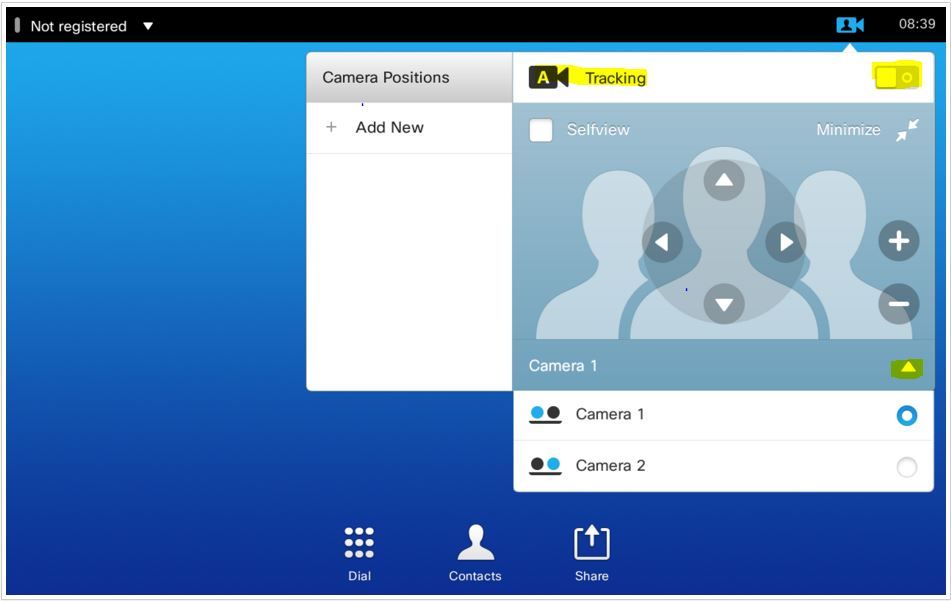
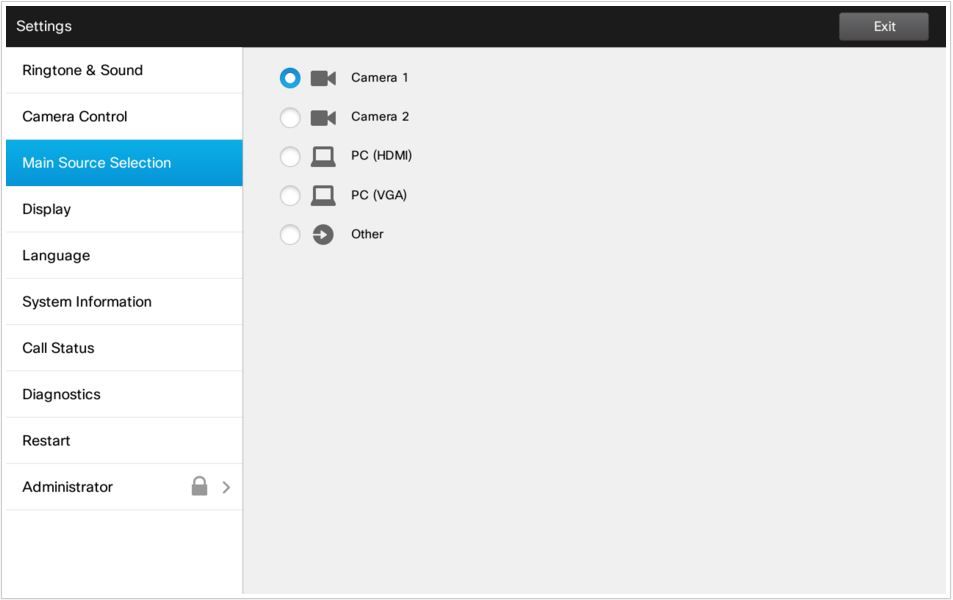
 Commentaires
Commentaires